| Linux Tips | |
ソフトウェアキーボードを使うには 北浦訓行 |
|
GNOMEには「GOK(GNOME Onscreen Keyboard)」というオンスクリーンキーボード(ソフトウェアキーボード)が用意されている。GOKは、よくあるソフトウェアキーボードとは異なり、表示されるウィンドウやダイアログボックスによってダイナミックにボタンが変化する。また、ウィンドウ操作やマウス操作なども行える多機能キーボードだ。
GOKを使用するには、[システム]メニューの[設定]−[アクセシビリティ]−[支援技術(Assistive Technology)の設定]を選択する。すると、[支援技術(Assistive Technology)の設定]ウィンドウが表示されるので、[支援技術を有効にする]をオンにする。続いて[オンスクリーン・キーボード]をオンにする。
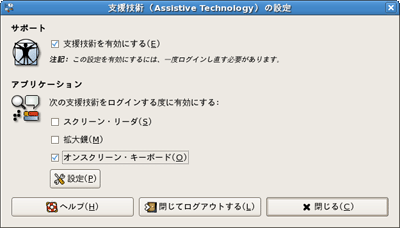 |
| [支援技術(Assistive Technology)の設定]ウィンドウ |
[閉じてログアウトする]ボタンをクリックして再ログインすると、オンスクリーンキーボード(ソフトウェアキーボード)が表示される。警告メッセージなどが表示される場合には、[OK]ボタンをクリックして閉じる。
 |
| 警告メッセージとともに表示されたGOK |
上記の画面では、GOKのボタンが警告ダイアログボックスに表示されているボタンと同じ内容になっている。これが冒頭で紹介した「表示されるウィンドウやダイアログボックスによってダイナミックにボタンが変化する」という意味だ。
[OK]ボタンをクリックして警告ダイアログボックスが消えると、GOKが標準的なボタン構成に変化する。
 |
| 標準的なGOKの画面 |
GOKの標準的な画面には、[キーボード][ウィンドウ][マウス][ランチャ][実行中][GOK][メニュー][ツールバー][UIの取得]の9つのボタンがある。各ボタンの機能は以下のとおりだ。
ボタン |
機能 |
| キーボード | ソフトウェアキーボードが表示される。キーをクリックすると、選択しているウィンドウに入力される |
| ウィンドウ | GOKのウィンドウサイズの変更や移動操作ができる |
| マウス | マウスポインタの移動やクリック操作ができる |
| ランチャ | デフォルトとなっている端末、Webブラウザ、テキストエディタ、ヘルプブラウザを起動できる |
| 実行中 | 現在開いているウィンドウの切り替えを行う |
| GOK | GOKの設定変更やGOKの終了ができる |
| メニュー | 現在アクティブになっているウィンドウのメニューが表示される |
| ツールバー | 現在アクティブになっているウィンドウのツールバーが表示される |
| UIの取得 | 現在アクティブになっているウィンドウの機能が表示される |
| Linux Tips Index |
| Linux Squareフォーラム Linux Tipsカテゴリ別インデックス |
|
Linux & OSS フォーラム 新着記事
- 【 pidof 】コマンド――コマンド名からプロセスIDを探す (2017/7/27)
本連載は、Linuxのコマンドについて、基本書式からオプション、具体的な実行例までを紹介していきます。今回は、コマンド名からプロセスIDを探す「pidof」コマンドです。 - Linuxの「ジョブコントロール」をマスターしよう (2017/7/21)
今回は、コマンドライン環境でのジョブコントロールを試してみましょう。X環境を持たないサーバ管理やリモート接続時に役立つ操作です - 【 pidstat 】コマンド――プロセスのリソース使用量を表示する (2017/7/21)
本連載は、Linuxのコマンドについて、基本書式からオプション、具体的な実行例までを紹介していきます。今回は、プロセスごとのCPUの使用率やI/Oデバイスの使用状況を表示する「pidstat」コマンドです。 - 【 iostat 】コマンド――I/Oデバイスの使用状況を表示する (2017/7/20)
本連載は、Linuxのコマンドについて、基本書式からオプション、具体的な実行例までを紹介していきます。今回は、I/Oデバイスの使用状況を表示する「iostat」コマンドです。
|
|




